|
by bincen
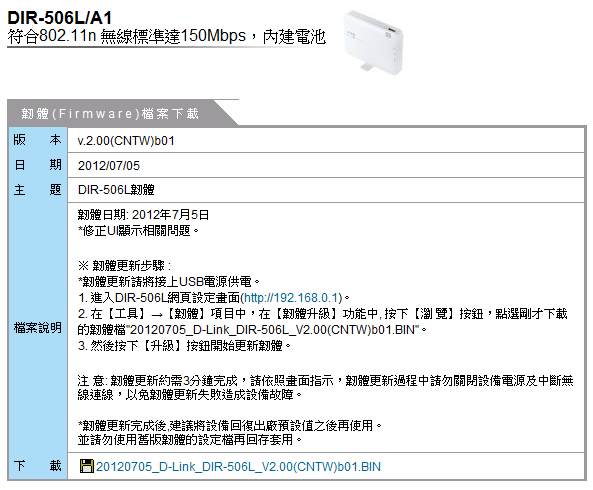
## 請點選韌體檔案,按右鍵選另存目標,儲存於您的電腦中「20120705_D-Link_DIR-506L_V2.00(CNTW)b01.BIN」##
.png)
|
|
電源開關
|
燈號顯示
|
代表意義
|
|
外接電源+電池
|
(OFF)
|
先亮橘燈後燈號熄滅
|
裝置電源關閉中, 電池已充飽電
|
|
外接電源
|
(OFF)
|
燈號不亮
|
裝置電源關閉中, 沒有安裝電池
|
注意:請依照畫面指示,韌體更新過程中請勿關閉設備電源,以免韌體更新失敗造成設備故障。
## 以下說明以Widows 7 (Service Pack 1)使用無線方式更新範例。
【使用無線連結DIR-506L】
1.於您Windows 7右下角點選下方「無線圖示」按滑鼠左鍵
.png)
2.選擇您無線網路名稱
.png)
3.點選「連線」
.png)
4.正連線到dlink_DIR-506L
.png)
5.請先確認您的電腦無線網路是否已連線到DIR-506L
.png)
6.開啟您電腦的瀏覽器IE『Internet Explorer』於瀏覽器網址列上輸入http://192.168.0.1 or http://dlinkrouter
使用者名稱『admin』密碼『空白』按登入至DIR-506L的設定畫面
.png)
7.點工具->韌體->瀏覽
.png)
8.選取您所下載的韌體檔案路徑,後按『開啟舊檔』
.png)
9.點選『升級』
.png)
10.設備更新中
.png)
11.等待設備更新約60秒
.png)
12.升級成功
.png)
13.確認設備是否為更新後的版本
.png)
## 任何設備更新韌體都有一定的風險,韌體更新過程中請勿關閉設備電源,以免韌體更新失敗造成設備故障。##
|